Цей навчальний курс містить інструкції по налаштуванню PHP для пакета MAMP (M acintosh, A pache, M ySQL, P HP), який включає в себе веб-сервер Apache, сервер баз даних MySQL і модуль PHP. MAMP - середовище розробки на PHP для Mac, повністю сумісна з NetBeans IDE.
Xdebug - розширення для PHP, що використовується для надання цінної інформації для налагодження сценаріїв PHP. Отладчик NetBeans працює поверх розширення Xdebug, що забезпечує ефективний механізм налагодження для середовища розробки.
- Установка і настройка MAMP
- Реєстрація бази даних MySQL для MAMP
- Створення проектів PHP
- Включення розширення Xdebug в MAMP
- Налагодження проектів PHP
- Див. також
Для роботи з цим навчальним курсом потрібні програмне забезпечення та ресурси, перераховані нижче.
Програмне забезпечення або ресурс
Примітка. У пакет MAMP входять веб-сервер Apache, модуль PHP і база даних MySQL. Mac OS X 10.5 і більш пізні версії включають в себе базу даних MySQL і сервера Apache з підтримкою PHP. Зрозуміло, вбудовану базу даних і сервер можна налаштувати і в IDE, але універсальний пакет MAMP є більш зручне і просте рішення.
Установка і настройка MAMP
- Завантажте останню версію MAMP.
- Розпакуйте завантажений архів і запустіть файл .dmg. Коли відобразиться екран установника, перемістіть MAMP в папку / Applications.
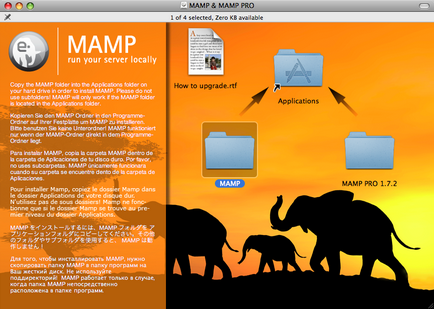
- Перейдіть в папку / Applications / MAMP і двічі клацніть файл MAMP.app. Відкривається панель управління MAMP.
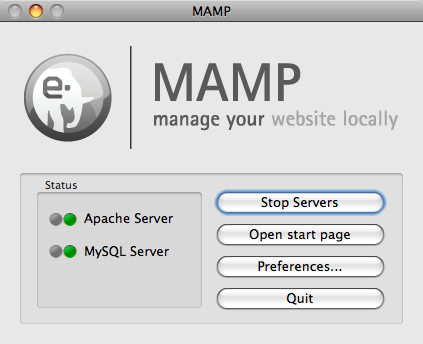
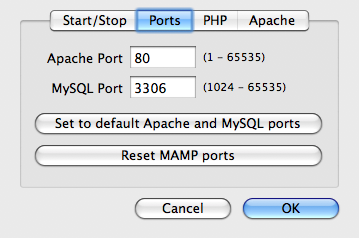
Реєстрація бази даних MySQL для MAMP
База MySQL, яка увійшла до складу пакета MAMP, за замовчуванням знаходиться в каталозі / Applications / MAMP / db / MySQL. Як ім'я користувача і пароля за замовчуванням використовується значення root. Ці дані можна перевірити на сторінці привітання MAMP, яка відкривається в браузері при запуску MAMP.
IDE взаємодіє з базами даних у вікні "Служби" (⌘-5). Базу даних MySQL для MAMP можна зареєструвати такий спосіб:
- Клацніть правою кнопкою миші вузол "Бази даних> MySQL Server" і виберіть "Властивості". Відображається діалогове вікно "Властивості MySQL Server". У цьому діалоговому вікні можна налаштувати всі параметри MySQL.
- Введіть ім'я хоста для сервера баз даних, номер порту, ім'я користувача і пароль. Всі ці дані відображаються на сторінці привітання MAMP при запуску сервера і бази даних. При локальному запуску MAMP за замовчуванням використовуються наступні параметри:
- Ім'я хоста для сервера: localhost
- Номер порту сервера: 3306
- Ім'я адміністратора: root
- Пароль адміністратора: root
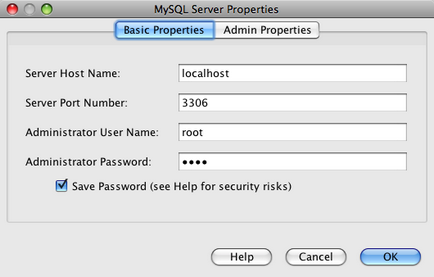
- Шлях / URL кошти адміністрування: / Applications / MySQL Tools / MySQLWorkbench.app (папка установки MySQL Workbench за замовчуванням)
- Шлях для команди запуску: /Applications/MAMP/bin/startMysql.sh
- Шлях для команди зупинки: /Applications/MAMP/bin/stopMysql.sh
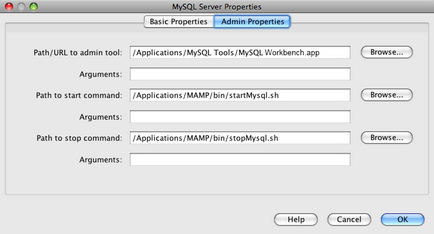
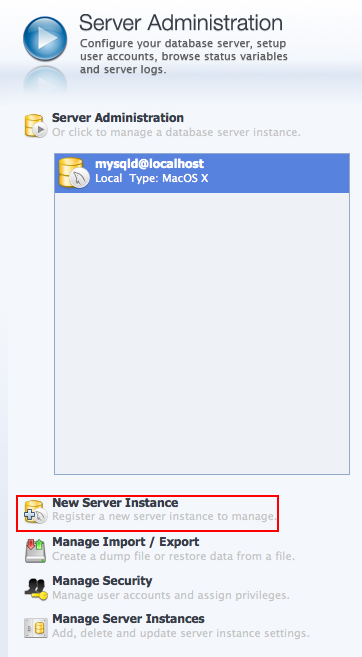
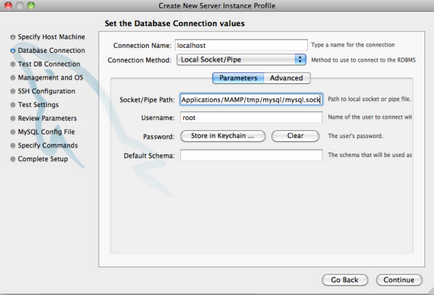
Створення проектів PHP
Для створення проектів PHP в IDE з використанням ресурсів MAMP необхідно налаштувати IDE таким чином, щоб вона копіювала ваші ресурси в папку Apache htdocs. В цьому випадку при збереженні змін в файлах буде автоматично оновлюватися вихідний код розгорнутої версії.
Наприклад, можна створити новий проект PHP за допомогою майстра нових проектів (натисніть значок "Створити проект" на панелі інструментів IDE (). На третьому екрані майстра "Конфігурація запуску" виберіть параметр "Копіювати файли з вихідної папки в інше розташування" і вкажіть шлях до папці htdocs.
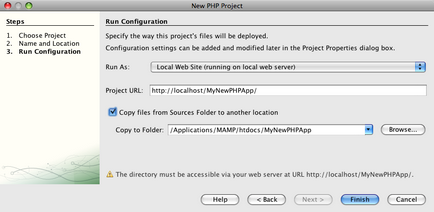
IDE запам'ятовує вказаний шлях і використовує його в наступних проектах. Більш докладні інструкції по створенню проектів PHP в NetBeans IDE см. В розділі Налаштування проекту PHP.
Включення розширення Xdebug в MAMP
У пакет MAMP входить заздалегідь скомпільований файл xdebug.so. Щоб використовувати цей файл, необхідно включити його підтримку в файлі MAMP php.ini. Розширення Xdebug несумісне з Zend Optimizer, тому необхідно відключити Zend Optimizer в тому ж файлі php.ini.
Щоб включити розширення Xdebug в MAMP:
Налагодження проектів PHP
Щоб виконати налагодження проекту PHP в IDE, клацніть проект правою кнопкою миші у вікні "Проекти" і виберіть "Налагодження". Також, якщо проект обраний у вікні "Проекти", можна натиснути значок "Налагодження проекту" () на основній панелі інструментів.
Якщо потрібно тимчасово призупинити відладчик на першому рядку коду, включіть відповідний параметр у вікні Параметри PHP.
Щоб перевірити, чи активний сеанс налагодження PHP, також можна відкрити вікно "Сеанси". Виберіть "Вікно> Налагодження> Сеанси" в головному меню.
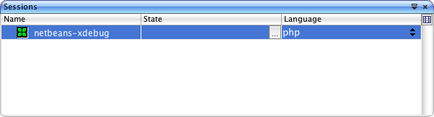
Для отримання додаткової інформації про технологію PHP на сайті netbeans.org можна скористатися наступними матеріалами: